Nrog cov cuab yeej ntawm Photoshop qhov kev pab cuam, koj tuaj yeem xaiv ib qho khoom hauv cov duab los ntawm xim. Rau qhov no, cov neeg tsim qauv siv cov "Magic Wand", "Magnetic Lasso" lossis siv cov tswv yim tshwj xeeb rau kev hloov cov xim pib. Xaiv tau siv, raws li txoj cai, los txiav tawm ib qho khoom thiab txav nws mus rau lwm daim ntawv. Nws yooj yim heev rau hais ib xim tiv thaiv cov xim dub thiab dawb tom qab. Cov txheej txheem no tso cai rau koj los xaiv qhov ua tau zoo tshaj plaws, nws yog ib qho tseem ceeb rau kev cuam tshuam qhov tseeb ntawm qhov khoom ntiag tus.
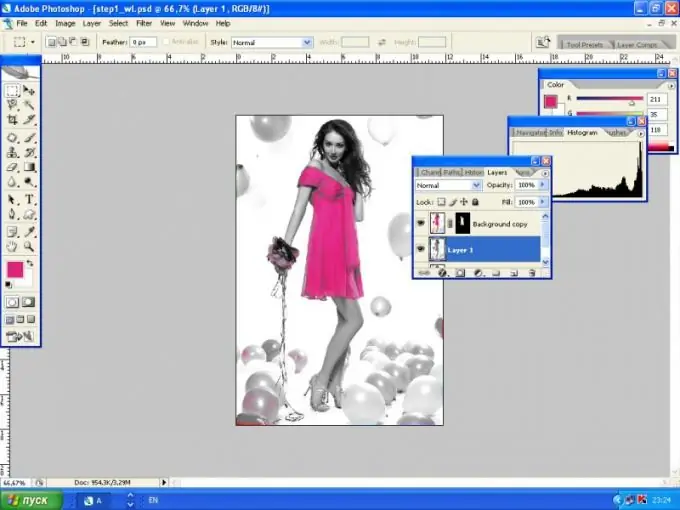
Tsim nyog
Tsev av Photoshop, kev cai duab
Cov Lus Qhia
Kauj ruam 1
Nruab Adobe Photoshop ntawm koj lub computer thiab tso nws. Qhib cov duab nrog uas koj yuav ua haujlwm siv cov viav vias Ctrl + O.
Kauj ruam 2
Mus rau Xaiv> Cov Xim Ntau. Hauv qhov rai uas tshwm, nyem rau ntawm cov xim uas koj yuav xaiv. Txav qhov taw qhia ntawm ib sab mus rau lwm qhov kom txog thaum tsuas yog thaj chaw uas tau xaiv. Nyem OK.
Kauj ruam 3
Ua daim ntawv theej ntawm txheej (Tsim dua txheej tshiab) thiab tsim cov npog ntsej muag vector (Ntxiv cov npog ntsej muag vector). Nws yog qhov tsim nyog los cais cov feem xaiv los ntawm seem ntawm daim duab. Txhua qhov hloov pauv ua rau daim npog tuaj yeem tshem tawm tau yooj yim yog qhov xav tau, thaum lub ntsiab duab tsis raug kev txom nyem.
Kauj ruam 4
Ua rau hauv qab txheej dub thiab dawb. Qhov no yuav tsis tsuas yog ua kom lub yees duab saib ob lub suab, tab sis kuj txhim kho nws qhov zoo. Thov Desaturate rau daim duab (Duab> Kho Kom Haum> Desaturate lossis Shift + Ctrl + U) thiab hloov mus rau Lab Lab hom (Hom Duab (Lab)> Lab xim). Ua daim ntawv theej duab thiab siv lub High Lim Lim (Lim> Lwm yam> Highpass). Tom qab qhov kev ntxias no, qhov meej thiab qhov sib thooj ntawm cov npoo yuav nce ntxiv. Teeb lub lim cov yam ntxwv los ntawm kev sim. Tom qab siv lub lim, siv rau lub txheej Hard Light (Txheej Blending Modes> Lub Teeb Nyav) thiab teeb lub opacity mus rau 30-40%. Cov txheej hauv qab, tsis muaj qhov lim, ua nrog cov lim thiab siv cov kab nrig (Duab> Kho Kom Haum> Kab Nkhaus los yog Ctrl + M). Cov nqi yog 255-210. Hloov cov duab rau RGB thiab flatten cov khaubncaws sab nraud povtseg. Daim duab tau ua ntau dua txawv thiab qaim.
Kauj ruam 5
Rau cov txheej qis, uas tau ua qhov txawv dua qub, siv cov xim dub thiab dawb gradient Duab> Kho kom haum> Daim Ntawv Qhia Thaj Chaw. Hauv ib txheej nrog lub npog ntsej muag, koj tuaj yeem lwv nrog Eraser Tool, yog tias muaj qee yam tsis tau npaj cia tseem ceeb. Raws li qhov tshwm sim, kev xaiv xim ntawm cov xim dub thiab dawb tom qab yuav ua zoo.







